免責事項: このサイトの一部のページには、アフィリエイト リンクが含まれている場合があります。これは、当社の編集に影響を与えるものではありません。
間違いなく、Xbox One で VPN が必要な主な理由は、地理的な制限を無効にして検閲の問題を回避するためです. IP アドレスを変更することで、ハッカーからデータを保護しながら、お住まいの地域ではアクセスできないコンテンツにアクセスできるようになります。

残念ながら、ほとんどのゲーム コンソールと同様に、Xbox One にはネイティブ VPN がサポートされていません。プラス面として、いくつかの代替ソリューションを使用してこれらの制限を回避できます.この記事では、Xbox One で Wi-Fi ルーターを使用するか、コンピューターを使用して VPN を使用する方法を紹介します。
Windows PC を介して Xbox One で VPN を使用する方法
それを行う別の方法は、PC を仲介者として使用することです。ただし、これを機能させるには、イーサネット ケーブルが必要になります。また、サブスクリプションがまだアクティブであることを確認してください。
すべての条件が満たされている場合、Windows PC を介して Xbox One で VPN を使用する方法は次のとおりです。
- サインアップ VPN の場合
- ExpressVPN を PC にダウンロードします。
- イーサネット ケーブルを Xbox One に接続します。ポートは通常、コンソールの背面にあります。

- ケーブルのもう一方の端を PC に接続します。

- 「コントロール パネル」に移動し、「ネットワークと共有センター」タブを開きます。
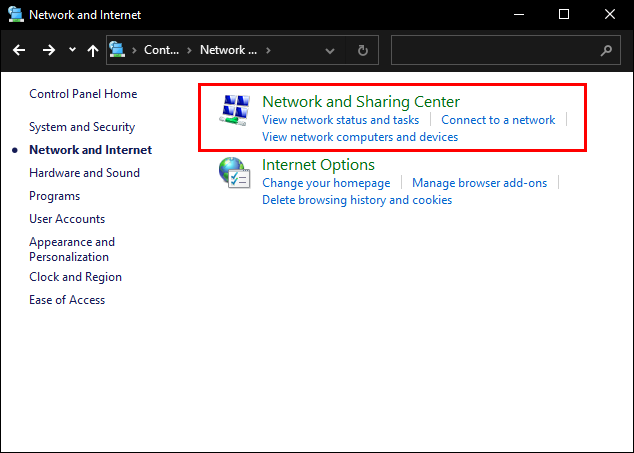
- 左側のオプションのリストから「アダプター設定の変更」を選択します。
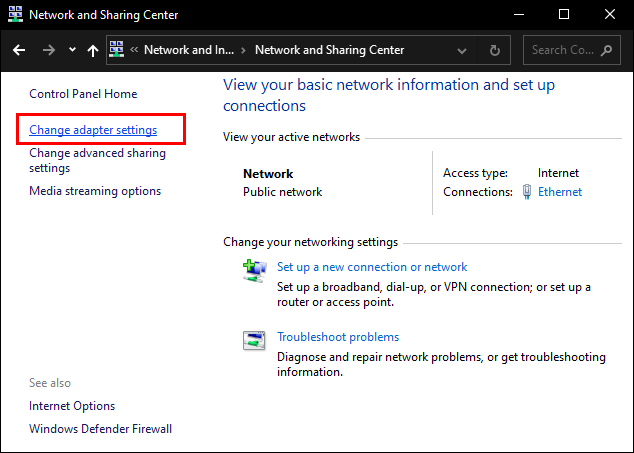
- VPN のタイトルを見つけて右クリックし、[プロパティ] にアクセスします。
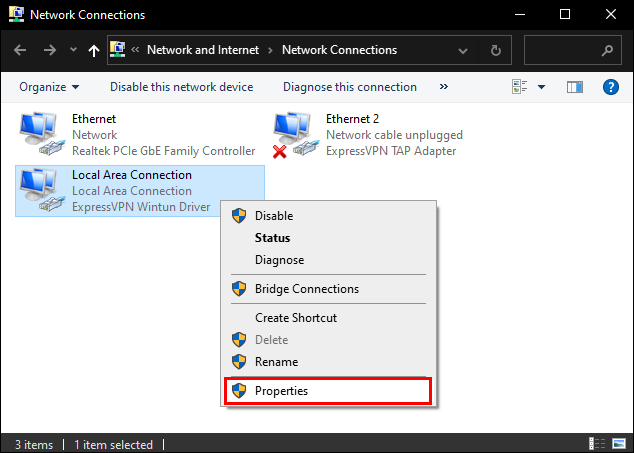
- 「共有タブ」をクリックし、他のユーザーがあなたの PC を介してネットワークに接続できるようにします。
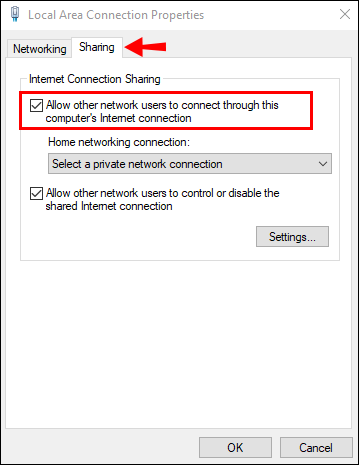
お住まいの地域では利用できないことがわかっているゲームにアクセスして、Xbox One で VPN 接続をテストします。すべてが順調であれば、問題なくプレイできるはずです。そうでない場合は、イーサネット ケーブルを使用して、古き良き「プラグを抜いてから再度差し込む」方法を試してください。
誰があなたのインスタグラムに忍び寄っているのかを知る方法
Xbox One で Mac 経由で VPN を使用する方法
macOS デバイスにも同様のソリューションがあるため、Apple ユーザーは心配する必要はありません。実際、Xbox One で VPN を使用するには、同じ構成要素 (イーサネット ケーブルと有効なサブスクリプション) が必要です。このプロセスは非常に簡単で、次の手順が必要です。
限定セール: 3 か月間無料! ExpressVPNを入手してください。安全でストリーミングに適しています。- にサインアップ 安全な VPN 好き ExpressVPN
- MacにExpressVPNをインストールします。
- イーサネット ケーブルを差し込んで、Xbox One をコンピューターに接続します。
- Mac で、[システム環境設定] を開きます。 「共有」をクリックし、左側のオプションのリストから「インターネット共有」を選択します。
- 「接続を共有する」というタイトルのドロップダウンメニューが表示されます。 「Wi-Fi」を選択します。
- ネットワークの使用が許可されているデバイスのリストからイーサネット ケーブルを選択します。
- リストの左側にある「インターネット共有」の横にあるボックスにチェックを入れます。 Xbox One が Mac に正常に接続されると、小さな緑色の記号が表示されます。
- 最後に、選択した VPN サービスを開き、コンピューターに接続します。
2 つのデバイスが正常に接続されていれば、Xbox One で VPN を使用できるはずです。
Xbox One で VPN を使用する方法 ルーター経由
Xbox One で VPN を使用する 3 番目のオプションは、Wi-Fi ルーターで VPN をセットアップし、コンソールで少し手間をかけてサービスを使用することです。の手順をカバーする完全なガイドをご覧ください。 ルーターに VPN をインストールする .このガイドには、最も人気のあるブランドの多くが含まれています。ガイダンスのための高レベルの指示を探しているだけの場合は、次のようにします。
- サインアップ ExpressVPN VPN アカウント用。
- 選択した VPN サービス アカウントにサインインします。
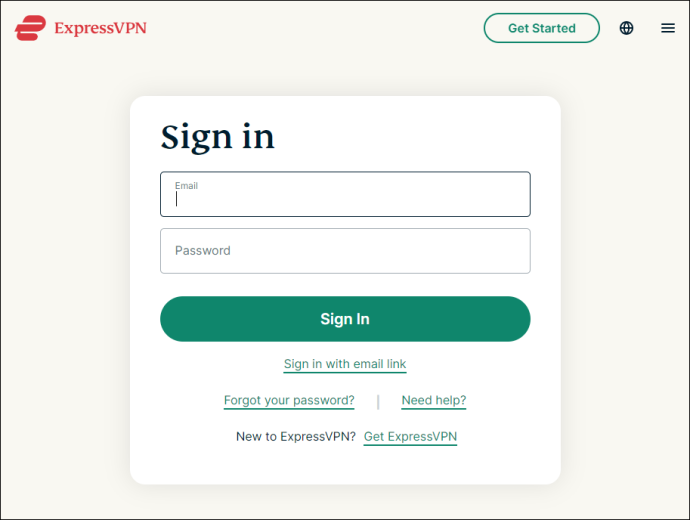
- ルーターの IP アドレスを見つけます。
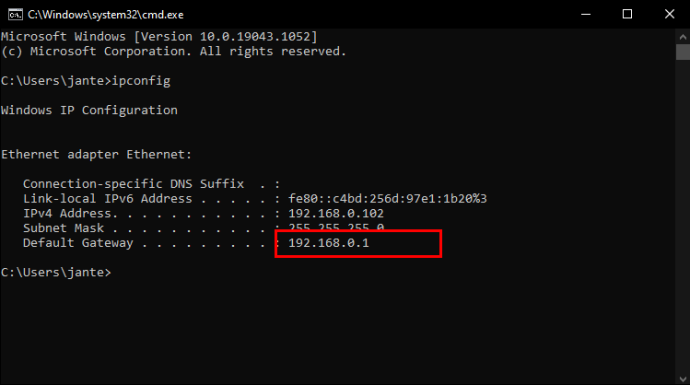
- IP アドレスを使用してルーターにログインします。
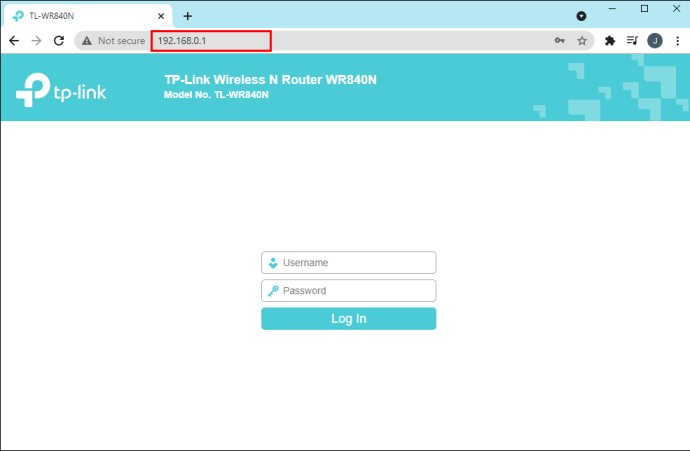
- ネットワーク接続を制御するタブを見つける必要があります。デバイスによっては、異なるタイトル (「WAN セットアップ」、「ネットワーク」など) の下に表示される場合があります。
- 選択した VPN サービスの詳細を入力します。
- Xbox One の電源を入れ、「ガイド」を表示します。
- 「設定」、「一般」、「ネットワーク設定」の順に進みます。
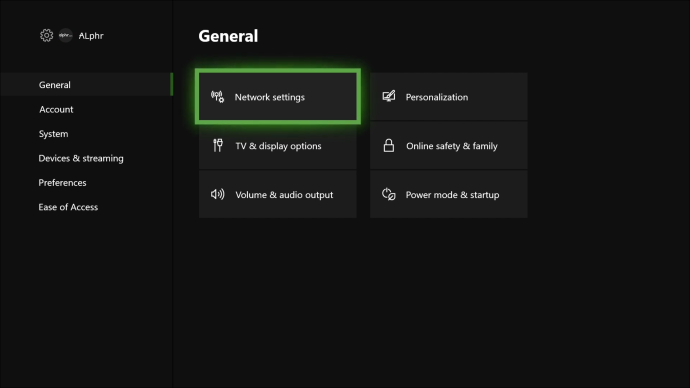
- 「A」を押したまま、「ワイヤレス ネットワークのセットアップ」を選択します。
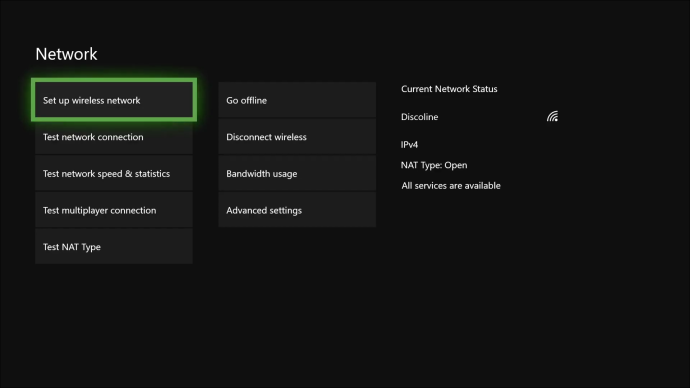
- VPN に接続されたルーターを使用するようにコンソールを設定します。
通常、VPN サービスはこれを行う方法について段階的な手順を提供するため、選択したプロバイダーの Web サイトで詳細を確認してください.
その他のよくある質問
VPN を使用している間、インターネット ゲームの速度や ping は影響を受けますか?
私のコンピュータが何歳かを知る方法
カジュアルであろうとプロであろうと、ゲームに関しては低いpingを維持することが非常に重要です. Xbox One で VPN を使用すると、速度に影響する可能性がわずかにあります。 VPN は、標準の ISP パッケージよりも多くのデータをルーティングする傾向があるため、ping が低下します。オンラインゲームをプレイする場合は特にそうです。
ただし、状況によっては、VPN が役立つことがあります。あなたの地域でインターネットが停止しているとしましょう。 VPN を使用して別のサーバーに切り替え、問題を回避できます。また、学校などのインターネット アクセスが制限されている場所にいる場合、VPN は接続を暗号化し、ネットワーク管理者によって設定されたブロックを突破することができます.そうすれば、ブロックされている学校のサイトに適切な ping でアクセスできるようになります。
Xbox が VPN アプリケーションを許可しないのはなぜですか?
Xbox One を含むほとんどのゲーム コンソールは、ネイティブ VPN をサポートしていません。主な理由は、VPN サービスでは通常、使用できる帯域幅の上限が設定されているためです。帯域幅が少ないと、遅延の問題や ping の上昇につながる可能性があり、ほとんどのゲーマーがこれを引き起こします.
すべての VPN はルーター レベルで機能しますか?
すべてのルーターが VPN サービスと互換性があるわけではありません。購入する前に、製品リストに含まれる機能を確認してください。そうしないと、後で交換する必要があります。
幸いなことに、一部の最近のルーターには VPN サポートが組み込まれています。最良の部分は、それらを見つけるために一生懸命探す必要がないことです.など、業界をリードするほとんどの VPN プロバイダー ExpressVPN 、Web サイトに推奨される VPN ルーターの選択を含めます。
エレメントスマートテレビでアプリをダウンロードする方法
Xbox One で動作する無料の VPN はありますか?
ありますが、お勧めしません。無料プロバイダーの速度とプライバシーは、安全でも安全でもありません。のような有料プロバイダー ExpressVPN より良いソースです。
勝利への道を乾杯
Xbox One は VPN サービスのネイティブ サポートを提供していませんが、それを回避する方法がいくつかあります。適切なデバイスがあれば、ルーターを使用してコンソールを VPN に接続できます。イーサネット ケーブルを使用して、Xbox を VPN ソフトウェアを搭載したコンピューターに接続するオプションもあります。後者は Mac と Windows PC の両方で機能するため、非常に便利です。
ただし、ゲームに関して言えば、VPN は両刃の剣です。もちろん、それ以外の場合は制限されているコンテンツにアクセスできます.しかし、反対に、それはあなたのpingをひどく混乱させる可能性があります.適切なプロバイダーを選択することが決定要因になる場合があります。安定した無料の VPN は、あなたに有利に働く可能性があります。ただし、最も安全なオプションは、次のような信頼できるサービスにサインアップすることです。 ExpressVPN .
VPN を頻繁に使用しますか? ゲーム ?あなたの優先プロバイダーは誰ですか?以下にコメントして、Xbox One で VPN を使用する別の方法があるかどうか教えてください.









